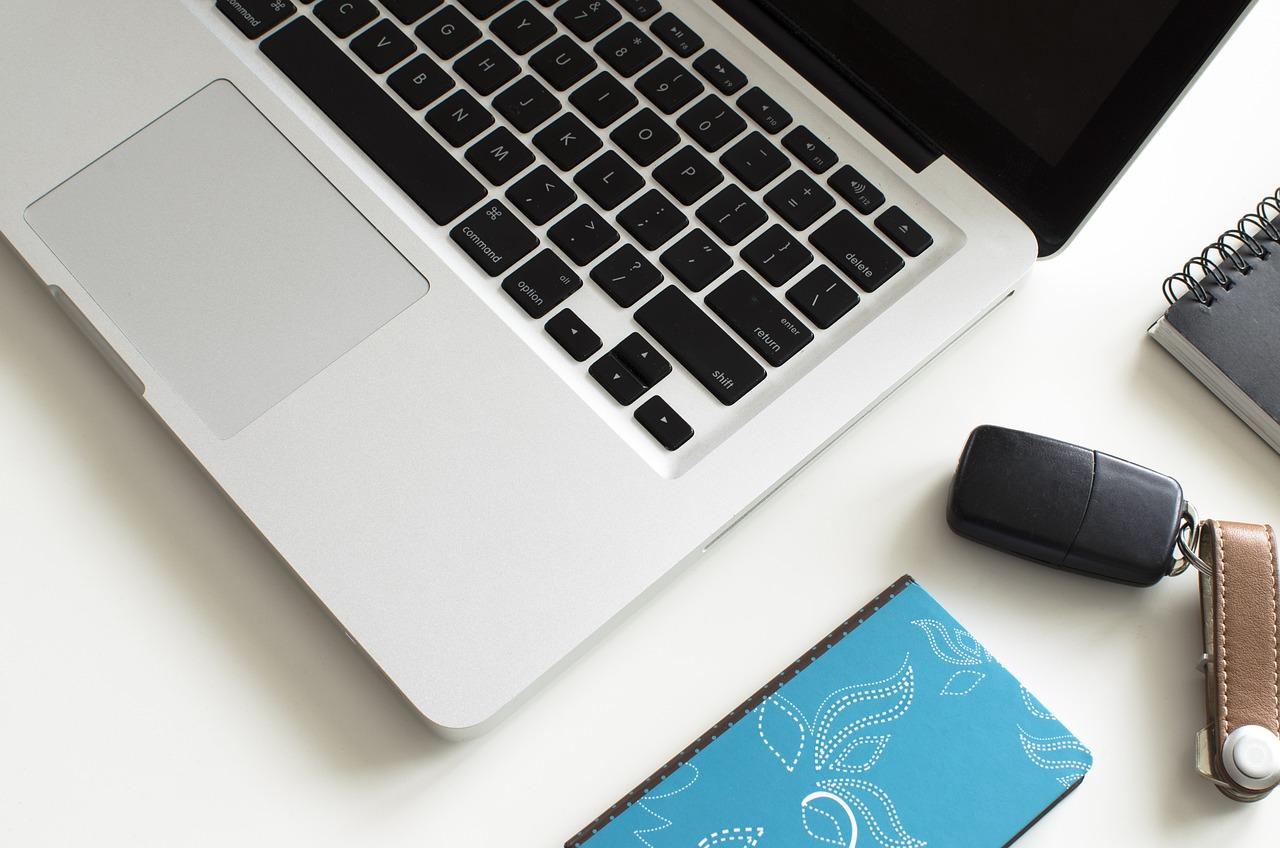Le ondate di caldo tipiche del periodo estivo sono qualcosa da non sottovalutare, tanto per la tua salute quanto per i tuoi dispositivi. In questo contesto, infatti, prodotti come il tuo Mac possono essere particolarmente a rischio.
iPhone e iPad ti avvisano quando rilevano temperature elevate, spegnendosi per evitare guasti tecnici ben più gravi e pericolosi. Un Mac, dal canto suo, si limita a spegnersi improvvisamente, senza segnali premonitori di sorta.
Anche se il computer non si spegne, non è detto che le temperature elevate possano non danneggiarlo. Se messo sotto pressione, un Mac può avere un’usura accelerata e, magari, smettere di funzionare a distanza di mesi.
Dunque, quanto dovrebbero essere caldi i componenti interni del tuo Mac? Apple dice che dovresti usare un computer di questo tipo solo quando la temperatura ambiente, la temperatura intorno a te, è compresa tra 10 a 35 gradi e con una percentuale di umidità inferiore al 95%.
Tieni però sempre presente che i componenti interni producono molto più calore rispetto alla temperatura ambientale, andando a superare di molto 40 gradi, che è la temperatura minima di operatività interna.
CPU, GPU, porte e altri elementi non devono superare gli 89 gradi per periodi prolungati. A 100 gradi, stiamo parlando della temperatura di ebollizione dell’acqua e, a rigor di logica, dovresti sapere che a tali condizioni il tuo dispositivo (e non solo) è a forte rischio.
Nel contesto macOs, puoi utilizzare l’app Monitoraggio Attività in Applicazioni – Utilità per esaminare Impatto energetico, dunque anche le attività che riscaldano il computer).
Se hai urgenza di tagliare il carico, molto spesso il browser è il primo indiziato, soprattutto se hai molte schede aperte. A meno di casi limite però, se superi gli 89 gradi interni forse è meglio spegnere il tuo Mac e farlo riposare per un paio di ore.

Come controllare la temperatura del Mac
I Mac moderni hanno un numero elevato di sensori di potenza per rilevare i problemi e gestire la velocità delle ventole: su un Mac mini M1, dovrebbero essercene ben 34. La buona notizia è che questi possono essere monitorati, a patto di avere la giusta conoscenza del sistema operativo o il software adatto.
Su alcuni Mac Intel, puoi utilizzare il Terminale o un’utilità gratuita per il monitoraggio della temperatura di base. In Terminale inserisci il seguente comando e premi Invio:
sudo powermetrics –samplers smc |grep -i “CPU die temperature”
Nota bene: quelle virgolette sono doppie virgolette diritte.
Fatto ciò, immetti la password dell’amministratore quando richiesto. Ciò fornirà una lettura continua della temperatura della tua CPU. Premi Control – C per interrompere il monitoraggio.
Puoi anche installare l’app gratuita Fanny, che offre un semplice set di informazioni. I dettagli includono la temperatura media della CPU e della GPU insieme alle velocità della ventola.
Per qualsiasi Mac Intel e Mac basato su M1, l’utility TG Pro (a 20 dollari quando non è scontato) fornisce monitoraggio dettagliatovi ventola e temperature. Puoi vedere la temperatura registrata da ogni sensore nel tuo Mac e per dischi rigidi e SSD che supportano tali sistemi di diagnostica. Informazioni e controlli sono disponibili sia in una finestra standard dell’app che in una barra dei menu a discesa.
TG Pro fornisce un’enorme quantità di dettagli su richiesta ma, per rendere tutto molto semplice, utilizza anche una codifica cromatica e un riepilogo della barra dei menu per avere tutto sotto controllo con un colpo d’occhio.
Nota bene: i MacBook Air non hanno ventole.